Bạn đã bao giờ quên mật khẩu quản trị WordPress của mình và không có quyền truy cập vào tài khoản e-mail của bạn hoặc chưa định cấu hình tài khoản e-mail của mình đúng trong WordPress? Đừng sợ, bởi vì trong hướng dẫn hôm nay chúng ta sẽ học cách đặt lại mật khẩu quản trị viên WordPress thông qua MySQL command prompt. Đặt lại mật khẩu quản trị WordPress qua MySQL Command Prompt là việc khá dễ dàng, bạn cần phải có các thông tin đăng nhập của cơ sở dữ liệu và người dùng của bạn, hoặc có quyền truy cập tệp wp-config.php. Băt đâu nào!
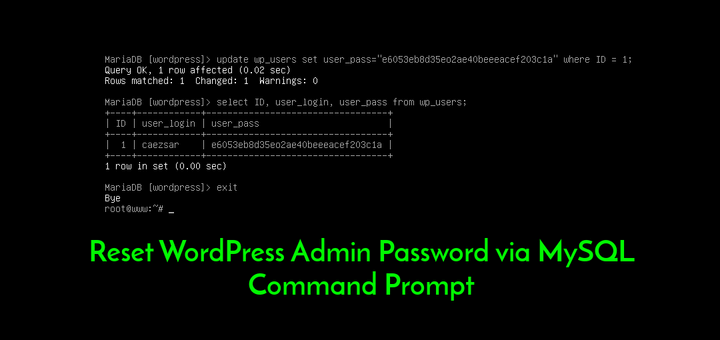
Đặt lại mật khẩu quản trị WordPress thông qua MySQL
Hãy bắt đầu bằng cách tìm kiếm tên người dùng và mật khẩu mà bạn đặt cho cơ sở dữ liệu WordPress của bạn trong tệp wp-config.php trước tiên, thực hiện bằng cách điều hướng đến thư mục WordPress được cài đặt và sau đó mở wp-config.php với nano:
# nano wp-config.php
Tìm các dòng sau trong tệp wp-config.php của bạn:
// ** MySQL settings - You can get this info from your web host ** // /** The name of the database for WordPress */ define( 'DB_NAME', 'database_name_here' ); /** MySQL database username */ define( 'DB_USER', 'username_here' ); /** MySQL database password */ define( 'DB_PASSWORD', 'password_here' ); /** MySQL hostname */ define( 'DB_HOST', 'localhost' );
Bây giờ chúng ta có tất cả các thông tin chúng ta cần chúng ta sẽ mở một dấu nhắc lệnh MySQL với lệnh sau:
# mysql -u username_here -p -d database_name_here
Nhập mật khẩu khi được nhắc và sau đó nhập câu truy vấn sau trong dấu nhắc lệnh MySQL:
mysql> use ‘database_name_here’;
Reading table information for completion of table and column names
You can turn off this feature to get a quicker startup with -ADatabase changed
Tìm bảng người dùng với truy vấn sau:
mmysql> show tables LIKE '%users'; +---------------------------------------+ | Tables_in_database_name_here (%users) | +---------------------------------------+ | wp_users | +---------------------------------------+ 1 row in set (0.00 sec)
Sử dụng bảng người dùng tiền tố từ đầu ra của truy vấn ở trên trong truy vấn sau đây, ví dụ chúng tôi sẽ sử dụng ‘wp_users’. Chúng tôi cũng sử dụng ‘admin’ làm người dùng quản trị viên, tên người dùng quản trị viên của bạn có thể khác:
mysql> SELECT ID, user_login, user_pass FROM wp_users WHERE user_login = 'admin'; +----+------------+------------------------------------+ | ID | user_login | user_pass | +----+------------+------------------------------------+ | 1 | admin | $P$BiD1utsVDNrPVFm7.wcwPGzc.rKbu5. | +----+------------+------------------------------------+ 1 row in set (0.00 sec)
Truy vấn phía trên cho ra một hàng có chứa mật khẩu WordPress được mã hoá hiện tại của người dùng quản trị viên, chúng ta sẽ thay đổi nó bằng cách sử dụng truy vấn này, hãy nhớ thay thế ‘new_password’ cho mật khẩu của riêng bạn:
mysql> UPDATE wp_users SET user_pass=MD5('new_password') WHERE user_login = 'admin';
Query OK, 1 row affected (0.01 sec)
Rows matched: 1 Changed: 1 Warnings: 0
Bây giờ kiểm tra nếu mật khẩu đã thay đổi:
mysql> SELECT ID, user_login, user_pass FROM wp_users WHERE user_login = 'admin'; +----+------------+----------------------------------+ | ID | user_login | user_pass | +----+------------+----------------------------------+ | 1 | admin | 88162595c58939c4ae0b35f39892e6e7 | +----+------------+----------------------------------+ 1 row in set (0.00 sec)
Sau đó gõ exit để thoát lệnh nhắc lệnh MySQL:
mysql> exit Bye
Đặt lại mật khẩu quản trị WordPress qua wp-cli
Nếu bạn không muốn đi mất nhiều thời gian qua MySQL, bạn có thể thay đổi mật khẩu quản trị WordPress bằng một công cụ gọn gàng được gọi là wp-cli, được coi là swiss army knife của WordPress. Để tải wp-cli thực hiện lệnh sau:
# curl -O https://raw.githubusercontent.com/wp-cli/builds/gh-pages/phar/wp-cli.phar
Kiểm tra nếu wp-cli đang làm việc:
# php wp-cli.phar --info
Sau đó thực hiện wp-cli thực thi và di chuyển nó vào ‘/ usr / local / bin’:
# chmod +x wp-cli.phar # mv wp-cli.phar /usr/local/bin/wp
Bây giờ điều hướng đến thư mục gốc của cài đặt WordPress của bạn và sau đó thực hiện lệnh sau wp-cli:
# wp user update admin --user-pass=new_password
Một lần nữa, đảm bảo rằng bạn thay thế ‘admin’ bằng tên người dùng quản trị WordPress và ‘new_password’ bằng mật khẩu bạn muốn.
Nếu bạn đang chạy wp-cli bằng tài khoản root sau đó thêm tùy chọn ‘-allow-root’ ở cuối lệnh như sau:
# wp user update admin --user-pass=new_password --allow-root
Đó là nó, bây giờ bạn nên đã thành công thay đổi mật khẩu cho người dùng quản trị WordPress của bạn.
PS. Nếu bạn thích bài đăng này về cách đặt lại mật khẩu quản trị WordPress qua MySQL command prompt, hãy chia sẻ nó với bạn bè của bạn trên các mạng xã hội bằng cách sử dụng các nút ở bên phải hoặc chỉ để lại một trả lời dưới đây. Cảm ơn.


